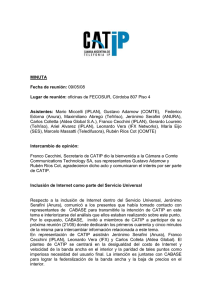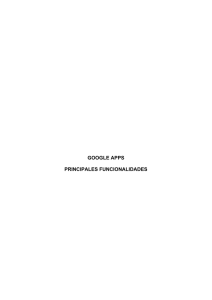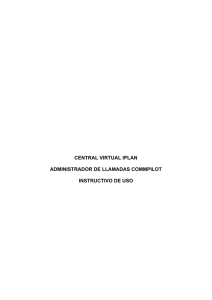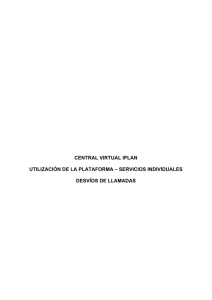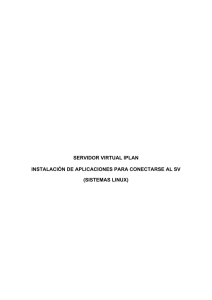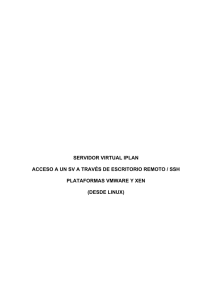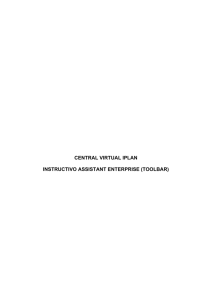SERVIDOR VIRTUAL IPLAN ACCESO A UN SV A TRAVÉS DE
Anuncio
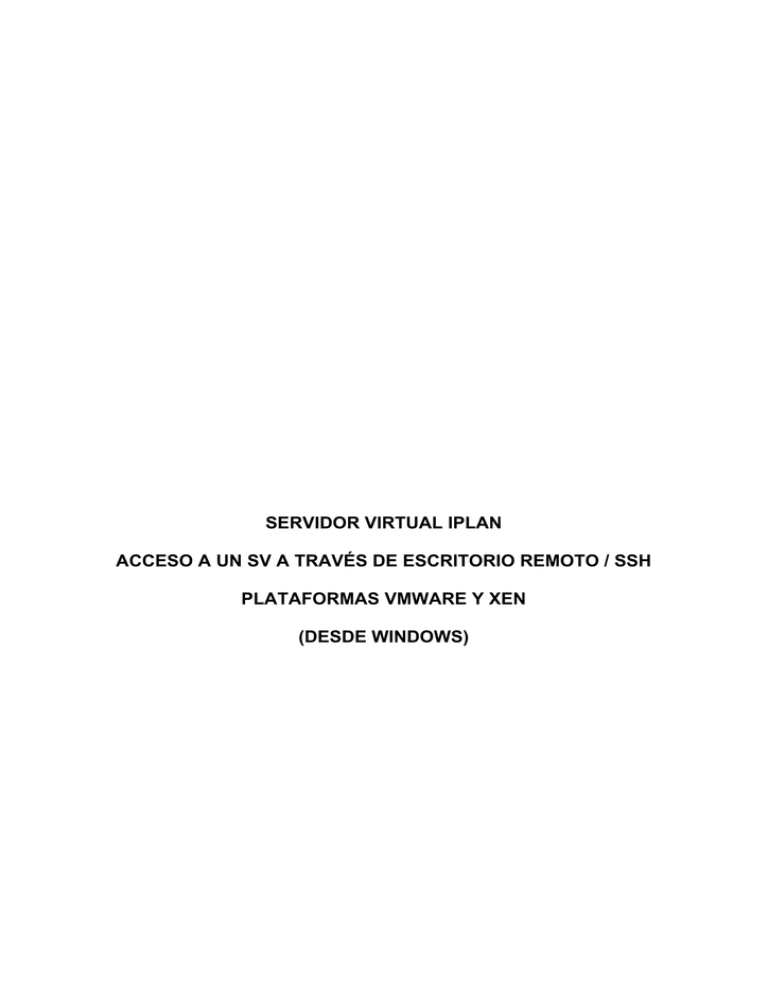
SERVIDOR VIRTUAL IPLAN ACCESO A UN SV A TRAVÉS DE ESCRITORIO REMOTO / SSH PLATAFORMAS VMWARE Y XEN (DESDE WINDOWS) 1. INTRODUCCIÓN En el presente instructivo explicaremos cómo acceder a un Servidor Virtual usando los métodos de Escritorio Remoto y SSH, desde una PC remota con sistema operativo Microsoft Windows. Si el Servidor Virtual contratado tiene instalado el sistema operativo Windows, se usará el método de conexión a través de la aplicación de Escritorio Remoto. En cambio, si el Servidor Virtual tiene instalado el sistema operativo Linux, se usará el método de conexión por SSH, a través de aplicaciones que soporten dicho protocolo. Entre ellas, se encuentran PuTTY, HyperTerminal o SecureCRT. Esquema de la conexión 1.1 USUARIOS Y CLAVES Para poder acceder al Servidor Virtual es necesario que cuentes con los datos de IP pública, usuario y clave del Sistema Operativo provistos en el mail de activación del servicio. En caso de no contar con estos datos podrás generar un ticket web solicitando los mismos. Para más información sobre la herramienta de reclamos online accedé a http://gestiontts.catiplan.com.ar. IPLAN no podrá recuperar la clave del Sistema Operativo en caso de haberse modificado la misma posteriormente a la implementación. A pesar de esto, es imperativo que realices el cambio de clave por motivos de seguridad. 1.2 CONOCIMIENTOS NECESARIOS Para poder llevar a cabo exitosamente los pasos indicados en este instructivo y a fin de conocer más sobre el servicio de Servidor Virtual IPLAN, te recomendamos la lectura del los siguientes instructivos publicados en el Centro de Ayuda IPLAN: 1 - Introducción al Servicio 2.d.1 - Instalación de Aplicaciones - Sistemas Windows Encontrarás esta información y mucho más en la página http://clientes.iplan.com.ar/centrodeayuda IPLAN | iplan.com.ar | NSS S.A. Reconquista 865 | C1003ABQ | Buenos Aires | Argentina Tel: 54-11-5031-6300 / Fax: 54-11-5031-6301 2 2. ESCRITORIO REMOTO Para ingresar al Servidor Virtual con la aplicación de Escritorio Remoto, seguí los pasos a continuación: Hacé click en el Menú Inicio de Windows: o Para Windows 7: Escribí mstsc y luego hace un click sobre mstsc.exe (Imagen) o Para Windows XP: Hacé un click en Ejecutar. Luego escribí mstsc y presioná Enter. Ingresá la Dirección IP Pública del Servidor Dedicado Realizá un click en el botón Conectar IPLAN | iplan.com.ar | NSS S.A. Reconquista 865 | C1003ABQ | Buenos Aires | Argentina Tel: 54-11-5031-6300 / Fax: 54-11-5031-6301 3 Aparecerá una advertencia de seguridad, a la cual deberás especificar opcionalmente que no se vuelva a mostrar, tal como se ve en la imagen. Hacé un click en Sí para continuar Ingresá el usuario y clave del Sistema Operativo y hacé un click en OK / Aceptar IPLAN | iplan.com.ar | NSS S.A. Reconquista 865 | C1003ABQ | Buenos Aires | Argentina Tel: 54-11-5031-6300 / Fax: 54-11-5031-6301 4 3. SSH Para ingresar al Servidor Virtual vía SSH, utilizaremos la aplicación PuTTY a modo de ejemplo, aunque podrás usar cualquier aplicación que utilice SSH. Seguí los pasos a continuación: Hacé un click en el Menú Inicio de Windows: o Para Windows 7: Escribí putty y luego realizá un click sobre putty.exe (Imagen) o Para Windows XP: Hacé un click en Todos los programas y luego en la carpeta PuTTY. Finalmente realizá un click sobre el programa PuTTY. Ingresá la Dirección IP Pública en Host Name, y luego seleccioná SSH en Connection type. Asegurate de que el número de puerto sea 22 en Port (Esto podrás cambiarlo en tu Servidor luego de la implementación). Seleccioná Default Setting y luego realizá un click en Save. Esto sólo hay que hacerlo una vez y sirve para que al reingresar al programa quede grabada la dirección IP, evitando re-ingresarla manualmente. Hacé un click en Open para iniciar la conexión vía SSH IPLAN | iplan.com.ar | NSS S.A. Reconquista 865 | C1003ABQ | Buenos Aires | Argentina Tel: 54-11-5031-6300 / Fax: 54-11-5031-6301 5 La primera vez que ingreses al servidor, aparecerá una advertencia de seguridad, haciendo referencia sobre la identidad del servidor al cual te estás conectando. Si no querés que esto siga apareciendo, realizá un click en Sí. En caso contrario presioná el botón No para continuar. Tras haber pasado la advertencia, el Sistema Operativo te solicitará el usuario y clave. Aquí deberás ingresar los datos del usuario y clave de root (administrador en Linux) provistos durante la implementación. Para conocer más sobre el servicio de Servidor Virtual IPLAN, te recomendamos la lectura de los instructivos publicados en el Centro de Ayuda IPLAN en http://clientes.iplan.com.ar/centrodeayuda Esperamos que el presente instructivo te haya sido de utilidad. Centro de Atención Técnica - IPLAN IPLAN | iplan.com.ar | NSS S.A. Reconquista 865 | C1003ABQ | Buenos Aires | Argentina Tel: 54-11-5031-6300 / Fax: 54-11-5031-6301 6